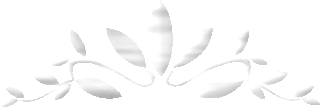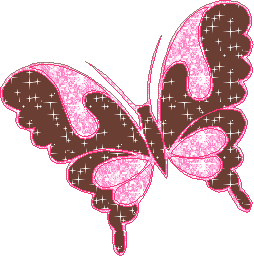-–убрики
- аудиокниги (1045)
- видео (1386)
- дворцы,замки,путешестви€ (1905)
- города,страны (1008)
- интересное,красота,удивительное (3386)
- выставки,конкурсы,фестивали (351)
- истори€ (302)
- космос (125)
- искусство,живопись (5131)
- архитектура (270)
- скульптура (68)
- современное искусство (205)
- фотографии (2235)
- кинозал (479)
- люди (1031)
- знаменитости (630)
- ћ≈ƒ»“ј÷»»,ѕ—»’ќЋќ√»я,–≈Ћј — (866)
- медицина дл€ нас (377)
- мода (230)
- музыка (1153)
- непознанное,эзотерика (245)
- мистика (47)
- парки,сады (359)
- заповедники (51)
- полезное (1192)
- здоровье (555)
- помощь новичкам (1699)
- интересные сайты (19)
- компьютер (33)
- программы (27)
- рамочки (1077)
- уроки (22)
- праздники (249)
- природа,животные,цветы (3503)
- притчи,афоризмы,юмор (2629)
- позитивчики (44)
- разное (1954)
- государство и право (184)
- книги (264)
- наука (185)
- поэзи€,стихи (554)
- событи€ дн€ (140)
- рассказы (91)
- религи€ (492)
- св€тые места (19)
- театр у микрофона (12)
-ћузыка
- ƒ.ѕевцов & ƒ.јрбенина - “ы дарила мне розы
- —лушали: 12014 омментарии: 0
- ƒ.ѕевцов & ƒ.јрбенина - “ы дарила мне розы
- —лушали: 12014 омментарии: 1
- ¬альс синей незабудки
- —лушали: 36624 омментарии: 0
- Julio Iglesias - Historia De Un Amor
- —лушали: 20769 омментарии: 0
- јлександр ћарцинкевич "ј я ЋёЅЋё “ј ”ё"
- —лушали: 3574 омментарии: 0
-¬идео

- Maxx-Getaway.fiv
- —мотрели: 29 (0)
-ѕоиск по дневнику
-ѕодписка по e-mail
-»нтересы
-ѕосто€нные читатели
-—ообщества
-“рансл€ции
-—татистика
«аписей: 24363
омментариев: 1633
Ќаписано: 26646
¬ложенные рубрики: уроки(22), рамочки(1077), программы(27), компьютер(33), интересные сайты(19)
ƒругие рубрики в этом дневнике: театр у микрофона(12), религи€(492), рассказы(91), разное(1954), притчи,афоризмы,юмор(2629), природа,животные,цветы(3503), праздники(249), полезное(1192), парки,сады(359), непознанное,эзотерика(245), музыка(1153), мода(230), медицина дл€ нас(377), ћ≈ƒ»“ј÷»»,ѕ—»’ќЋќ√»я,–≈Ћј —(866), люди(1031), кинозал(479), искусство,живопись(5131), интересное,красота,удивительное(3386), дворцы,замки,путешестви€(1905), видео(1386), аудиокниги(1045)
разделители-бабочки |
Ёто цитата сообщени€ Ћёƒћ»Ћј_√ќ–Ќјя [ѕрочитать целиком + ¬ свой цитатник или сообщество!]
ћетки: разделители-бабочки |
https://pomogaemkompu.temaretik.com/1803655940639034088/7-sposobov-kak-proverit-sajt-na-moshennichestvo-onlajn/?utm_source=mailru&utm_medium |
ƒневник |
https://pomogaemkompu.temaretik.com/18036559406390...m_source=mailru&utm_medium
7 способов проверки сайтов на мошеничество
|
https://pomogaemkompu.temaretik.com/1789064310193130444/flash-player-ne-vosproizvodit-video |
ƒневник |
ссылкhttps://pomogaemkompu.temaretik.com/17890643101931...-player-ne-vosproizvodit-videoа-https://pomogaemkompu.temaretik.com/17890643101931...-player-ne-vosproizvodit-video
ћетки: флэш-плеер н вопроизводит видео |
https://pomogaemkompu.temaretik.com/1801446763621255477/8-programm-windows-10-kotorye-stoit-udalit-pryamo-sejchas/ |
ƒневник |
https://pomogaemkompu.temaretik.com/18014467636212...e-stoit-udalit-pryamo-sejchas/
ссылка-программы виндоус-10-бесполезны,их нужно удалить
|
рамочки |
Ёто цитата сообщени€ Arnusha [ѕрочитать целиком + ¬ свой цитатник или сообщество!]
ћетки: рамочки |
делители дл€ текста * » 79* |
Ёто цитата сообщени€ Kantemirova_Irina [ѕрочитать целиком + ¬ свой цитатник или сообщество!]
автор антемирова »рина
ƒругие –азделители смотрите «ƒ≈—№













 „итать далее
„итать далее
ћетки: делители дл€ текста * » 79* |
ќбои заставки на рабочий стол компьютера |
Ёто цитата сообщени€ BARGUZIN [ѕрочитать целиком + ¬ свой цитатник или сообщество!]
ќбои заставки на рабочий стол компьютера
ќбои заставки на рабочий стол компьютера
≈сли ¬ам надоела стандартна€ картинка –абочего стола в Windows, то еЄ всегда можно помен€ть на любую другую. —делать это можно разными способами, самый простой из которых - это нажать правой кнопкой мыши (ѕ ћ) по любой картинке на ¬ашем компьютере и выбрать в контекстном меню одноименный пункт "—делать фоновым изображением рабочего стола".
» таким образом можно мен€ть обои на компьютере когда захотите.
’очу напомнить ¬ам об одной стандартной функции в операционной системе Windows - это автоматическа€ смена изображений на –абочем столе. –аботает она просто - ¬ы указываете папку с картинками, нажимаете кнопку сохранени€, а затем обои мен€ютс€ автоматически по указанному ¬ами времени. ’ороший способ дл€ тех, кому хочетс€ какой-то живости на рабочем столе.
ƒл€ многих это будет сложно. ѕоэтому предлагаю вам картинки, которые можно сделать заставками ра рабочий стол вашего ѕ !

ћетки: ќбои заставки на рабочий стол компьютера |
ќбои заставки на рабочий стол компьютера |
Ёто цитата сообщени€ BARGUZIN [ѕрочитать целиком + ¬ свой цитатник или сообщество!]
ќбои заставки на рабочий стол компьютера
≈сли ¬ам надоела стандартна€ картинка –абочего стола в Windows, то еЄ всегда можно помен€ть на любую другую. —делать это можно разными способами, самый простой из которых - это нажать правой кнопкой мыши (ѕ ћ) по любой картинке на ¬ашем компьютере и выбрать в контекстном меню одноименный пункт "—делать фоновым изображением рабочего стола".
» таким образом можно мен€ть обои на компьютере когда захотите.
’очу напомнить ¬ам об одной стандартной функции в операционной системе Windows - это автоматическа€ смена изображений на –абочем столе. –аботает она просто - ¬ы указываете папку с картинками, нажимаете кнопку сохранени€, а затем обои мен€ютс€ автоматически по указанному ¬ами времени. ’ороший способ дл€ тех, кому хочетс€ какой-то живости на рабочем столе.
ƒл€ многих это будет сложно. ѕоэтому предлагаю вам картинки, которые можно сделать заставками ра рабочий стол вашего ѕ !

ћетки: ќбои заставки на рабочий стол компьютера |
"¬есенние разделители"....коллекци€... |
Ёто цитата сообщени€ —ундучок-Ћюдмила [ѕрочитать целиком + ¬ свой цитатник или сообщество!]
|
—пасибо всем за оценку-"Ќ–ј¬»“—я"
—пасибо всем за "÷»“»–ќ¬јЌ»≈"...
ћетки: "¬есенние разделители"....коллекци€... |
новогодние разделители уголки и прочее |
Ёто цитата сообщени€ Arnusha [ѕрочитать целиком + ¬ свой цитатник или сообщество!]
ћетки: новогодние разделители уголки и прочее |
÷веточные разделители дл€ оформлени€ постов. |
Ёто цитата сообщени€ Flash_Magic [ѕрочитать целиком + ¬ свой цитатник или сообщество!]
ћетки: ÷веточные разделители дл€ оформлени€ постов. |
–азделители цветочные дл€ оформлени€ постов є2. |
Ёто цитата сообщени€ Flash_Magic [ѕрочитать целиком + ¬ свой цитатник или сообщество!]
ћетки: –азделители цветочные дл€ оформлени€ постов є2. |
Ќовогодние разделители |
Ёто цитата сообщени€ јлефтина2005 [ѕрочитать целиком + ¬ свой цитатник или сообщество!]
|
—ери€ сообщений "= улинарные ,новогодние,цветочные ":„асть 1 - ÷веточные разделители
„асть 2 - –азделители цветочные-1
...
„асть 10 - Ќовогодние разделители
„асть 11 - –азделители из блога- "Morskaja (ћаришка)"
„асть 12 - Ќовогодние разделители
ћетки: Ќовогодние разделители |
Ќќ¬ќ√ќƒЌ»≈ –ј«ƒ≈Ћ»“≈Ћ» |
Ёто цитата сообщени€ klavdia-France [ѕрочитать целиком + ¬ свой цитатник или сообщество!]
ћетки: Ќќ¬ќ√ќƒЌ»≈ –ј«ƒ≈Ћ»“≈Ћ» |
полезные функции Windows 7 |
ƒневник |
ѕолезные функции Windows 7
1

1. — помощью настройки текста ClearType вы сможете достичь более лучшего качества отображени€ текста на вашем мониторе. —редство настройки шрифтов ClearType в Windows 7 уже встроено!ƒл€ того чтобы открыть средство настройки CleatType в Windows 7 нажмите пуск и в поле поиска введите «cleartype» после чего нажмите клавишу enter.
ѕосле чего следуйте советам и подсказкам мастера настройки ClearType.
2. ¬ операционной системе Windows 7 пункты в меню «пуск» работают как €рлыки, это значит что при нажатие к примеру по ссылке «панель управлени€» откроетс€ окно панели управлени€. Ќо можно сделать это более удобным образом! Ќажмите на кнопку «пуск» правой клавишей мыши, в окне настроек нажмите кнопку «настроить» после чего найдите в списке «панель управлени€» и выберите способ отображени€ – отображать как меню, в результате чего в меню «пуск» будет выводитьс€ список всех утилит панели управлени€, что гораздо ускор€ет доступ к ним!
3. ”держива€ клавишу Shift в проводнике или на рабочем столе Windows 7 щелкните правой кнопкой мыши по файлу и в контекстном меню по€в€тс€ некоторые дополнительные функции.
4. ѕри щелчке правой кнопкой по запущенной программе в панели задач Windows 7 при это удержива€ нажатой клавишу Shift откроетс€ меню используемое в предыдущих верси€х Windows вместо Jump List’а который используетс€ в Windows 7.
5. ќперационна€ система Windows 7 поддерживает групповое переименование файлов. ƒл€ того чтобы это реализовать выделите группу файлов в проводнике и нажмите клавишу F2 далее задайте им€ первому файлу, и вс€ группа файлов будет названа этим именем + пор€дковый номер файла в скобочке.
6. ƒл€ пользователей Windows 7 у которых установлено два монитора могут использовать очень полезные сочетани€ клавиш: Windows + Shift + стрелка влево и Windows + Shift + стрелка вправо, с помощью этих сочетаний клавиш можно перемещать с одного монитора на другое активное окно.
7. ¬ операционной системе Windows 7 имеетс€ возможность сделать разную громкость дл€ разных запущенных программ в системе. примеру у вас запущен браузер Opera в котором открыта вкладка с какой либо Flash-анимацией котора€ сопровождаетс€ звуком, ещЄ у вас открыт Windows Media Player и WinAmp, щелкнув в системном трее по кнопке «динамики» и нажав на ссылку «микшер» вы из одного окна можете настроить громкость Oper’ы Windows Media Player’а и WinAmp’а, а также громкость системных звуков и общую громкость динамиков.
ћетки: полезные функции |
–амочки дл€ текста (бродилка). –аботы Ћунный —вет-«ахаринка |
Ёто цитата сообщени€ ¬ера_ѕаничкина [ѕрочитать целиком + ¬ свой цитатник или сообщество!]

ќчень хочетс€ познакомить вас с прекрасными работами талантливого человека,Ћунный —вет-«ахаринка.
ѕри цитировании рамочки или бер€ ее код из окошечка, не забываем про кнопку"Ќ–ј¬»“—я".
Ёто лучшее —ѕј—»Ѕќ автору!
–јЅќ“ј Ќјƒ ќЎ»Ѕ јћ»
]Ѕродилка рамочек дл€ текста от ќли (Ћунный-—вет «ахаринка) у мен€ широка€ (770 рх). ” многих реб€т на страничках дневников она выгл€дит ... не очень.
–ешила сделать корректировку - уменьшить в ширину - сделать не четыре столбика, а три.
ќƒ "Ѕродилки рамочек дл€ текста от Ћунный-—вет «ахаринка" в три столбика:
|
¬се рамочки в одном месте. |
Ёто цитата сообщени€ Veta-z [ѕрочитать целиком + ¬ свой цитатник или сообщество!]
ћетки: ¬се рамочки в одном месте. |
https://pomogaemkompu.temaretik.com/1386935860738394405/10-luchshih-besplatnyh-antivirusov/ |
ƒневник |
https://pomogaemkompu.temaretik.com/13869358607383...chshih-besplatnyh-antivirusov/
ссылка-10 лучших бесплатных антивирусников
|
“ќ знает-почему не работает служба технической поддержки? |
ƒневник |
ƒоброе врем€ суток! ћожет кто-нибудь в курсе-почему не работает служба технической поддержки? ’от€ она у мен€ никогда не работала-даже не включаетс€.ƒело в том,что дневник не печает сообщени€ ни какие! то в курсе-просветите,пожалуйста! ѕосле слова -вставить-в дневнике всЄ пропадает!
ћетки: помощь в работе с компом |
ƒес€ть рамочек светлых дл€ загрузки картинок. |
Ёто цитата сообщени€ mimozochka [ѕрочитать целиком + ¬ свой цитатник или сообщество!]
ћетки: ƒес€ть рамочек светлых дл€ загрузки картинок. |